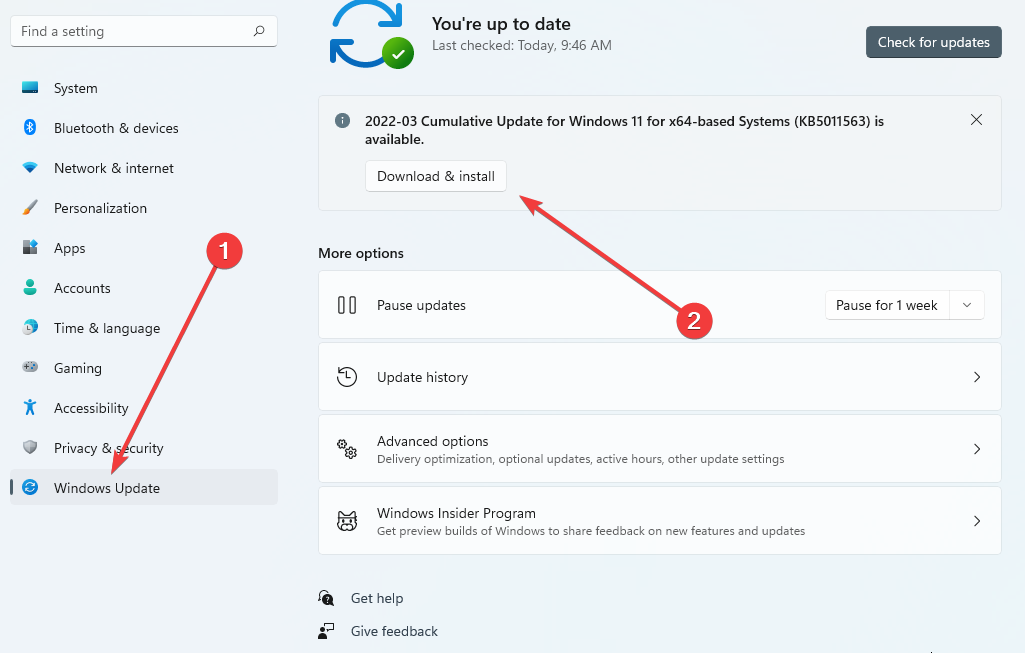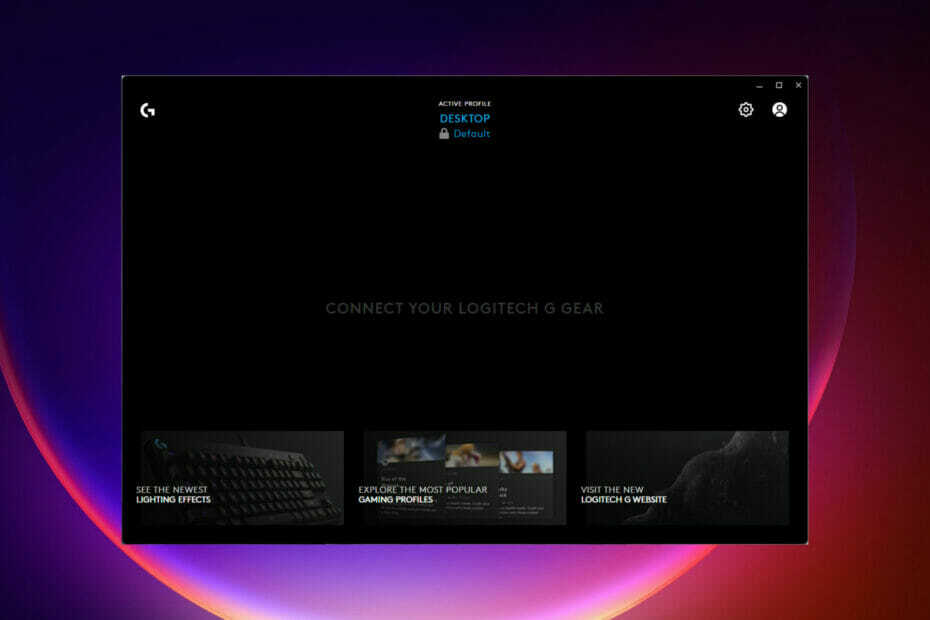
Xდააინსტალირეთ ჩამოტვირთვის ფაილზე დაწკაპუნებით
ეს პროგრამული უზრუნველყოფა დაიცავს თქვენს დრაივერებს, დაიცავს თქვენ კომპიუტერის საერთო შეცდომებისა და ტექნიკის უკმარისობისგან. შეამოწმეთ თქვენი ყველა დრაივერი ახლა 3 მარტივი ნაბიჯით:
- ჩამოტვირთეთ DriverFix (დამოწმებული ჩამოტვირთვის ფაილი).
- დააწკაპუნეთ სკანირების დაწყება ყველა პრობლემური დრაივერის მოსაძებნად.
- დააწკაპუნეთ დრაივერების განახლება ახალი ვერსიების მისაღებად და სისტემის გაუმართაობის თავიდან ასაცილებლად.
- DriverFix ჩამოტვირთულია 0 მკითხველი ამ თვეში.
Logitech-ის მომხმარებლებს შეუძლიათ მაუსის პარამეტრების მართვა ორიდან ერთი პროგრამით: G Hub (Logitech Advanced Gaming Software) ან Logitech Gaming Software.
ისეთი აქტივობების შესასრულებლად, როგორიცაა თქვენი ცხელი კლავიშების პერსონალიზაცია, RGB-ის შეცვლა და თქვენი DPI-ის შეცვლა, დაგჭირდებათ ჩატვირთული ერთ-ერთი პროგრამა. ის სავარაუდოდ ამოიცნობს თქვენს მაუსს და საშუალებას მოგცემთ შეხვიდეთ მასზე და შეცვალოთ მისი პარამეტრები.
ბოლო ათი წლის განმავლობაში გამოშვებული Logitech-ის თითქმის ყველა მაუსი თავსებადია Logitech Gaming Software-თან. თუმცა, მაუსს შეიძლება დასჭირდეს კონკრეტული ვერსია სწორად ფუნქციონირებისთვის.
ეს სტატია გვიჩვენებს გადაწყვეტილებებს, რათა გადაჭრას პრობლემები, რომლებიც დაკავშირებულია g pro wireless-თან, რომელიც არ არის ნაჩვენები Logitech სათამაშო პროგრამულ უზრუნველყოფაში.
როგორ გავიგო პროგრამა, რომელიც იმუშავებს ჩემს მაუსზე?
გთხოვთ, წაიკითხოთ მაუსის თანდართული ინსტრუქციები, რათა დაადასტუროთ რომელი პროგრამული უზრუნველყოფა შეესაბამება მას.
Logitech-ის ყველა უახლეს მაუსს არ აქვს Logitech Gaming Software-ის მხარდაჭერა. ისინი შექმნილია Logitech Advanced Gaming Software-თან (G Hub) გამოსაყენებლად.
G Hub-ს აქვს უნიკალური მომხმარებლის ინტერფეისი, მაგრამ ის ძალიან ჰგავს Logitech Gaming Software-ს. ორივე აკონტროლებს ერთსა და იმავე ფუნქციებს დაკავშირებული მოწყობილობებისთვის.
Logitech-ის G Hub არ უჭერს მხარს Logitech-ის ძველ მოწყობილობებს და ეს პრობლემა იქნება, თუ ძველი მაუსი გაქვთ.
რა არის საუკეთესო შესწორებები Logitech g pro უსადენოსთვის, რომელიც არ არის აღმოჩენილი ჩემს სათამაშო პროგრამულ უზრუნველყოფაში?
1. გადატვირთეთ კომპიუტერი
- დააწკაპუნეთ Start ხატულაზე, დააჭირეთ შეყვანის/გამოსვლის ღილაკს და აირჩიეთ გადატვირთვა.

ეს საწყისი ნაბიჯი ყველაზე მარტივია. კომპიუტერის გადატვირთვა ათავისუფლებს RAM-ს და გამორიცხავს ნებისმიერ ფონურ აპს, რომელიც ხელს უშლის Logitech G HUB-ს.
მას შეუძლია დაეხმაროს თქვენს კომპიუტერს უფრო შეუფერხებლად იმუშაოს ზოგიერთ ვითარებაში ზოგიერთი ხარვეზის აღმოფხვრით. ეს არის შესანიშნავი გამოსავალი, რომ სცადოთ, სანამ რაიმე უფრო რთულზე გადახვალთ.
თუ რამდენჯერმე გადატვირთეთ, გადადით ქვემოთ მოცემულ ნაბიჯზე.
2. განაახლეთ მოწყობილობის დრაივერები
- დააწკაპუნეთ დაწყება მენიუში, ჩაწერეთ მოწყობილობის მენეჯერი და აირჩიეთ ოფცია Მოწყობილობის მენეჯერი აპლიკაცია.

- გააფართოვეთ თაგვებისა და სხვა საჩვენებელი მოწყობილობების განყოფილება, შემდეგ დააწკაპუნეთ მაუსის მარჯვენა ღილაკით და აირჩიეთ განახლების ვარიანტი.
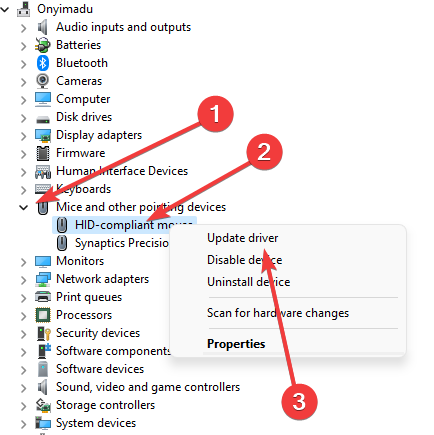
ექსპერტის რჩევა: კომპიუტერის ზოგიერთი პრობლემის მოგვარება რთულია, განსაკუთრებით მაშინ, როდესაც საქმე ეხება დაზიანებულ საცავებს ან Windows ფაილების გამოტოვებას. თუ შეცდომის გამოსწორების პრობლემა გაქვთ, თქვენი სისტემა შეიძლება ნაწილობრივ დაზიანდეს. ჩვენ გირჩევთ დააინსტალიროთ Restoro, ხელსაწყო, რომელიც დაასკანირებს თქვენს აპარატს და დაადგენს რა არის ბრალია.
Დააკლიკე აქ გადმოწეროთ და დაიწყოთ შეკეთება.
ალტერნატიულად, შეგიძლიათ გამოიყენოთ მესამე მხარის ხელსაწყოები მოწყობილობის დრაივერების განახლებისთვის. ჩვენი რეკომენდაციაა DriverFix, რაც უზრუნველყოფს განახლების პროცესის უსაფრთხოებას და იცავს კომპიუტერს არასწორი დრაივერის ვერსიებისგან.
⇒ მიიღეთ DriverFix
3. გაუშვით აპლიკაცია ადმინისტრატორის პრივილეგიებით
- დააწკაპუნეთ დაწყება მენიუ, ჩაწერეთ Logitech, და აირჩიეთ ვარიანტი Ადმინისტრატორის სახელით გაშვება.
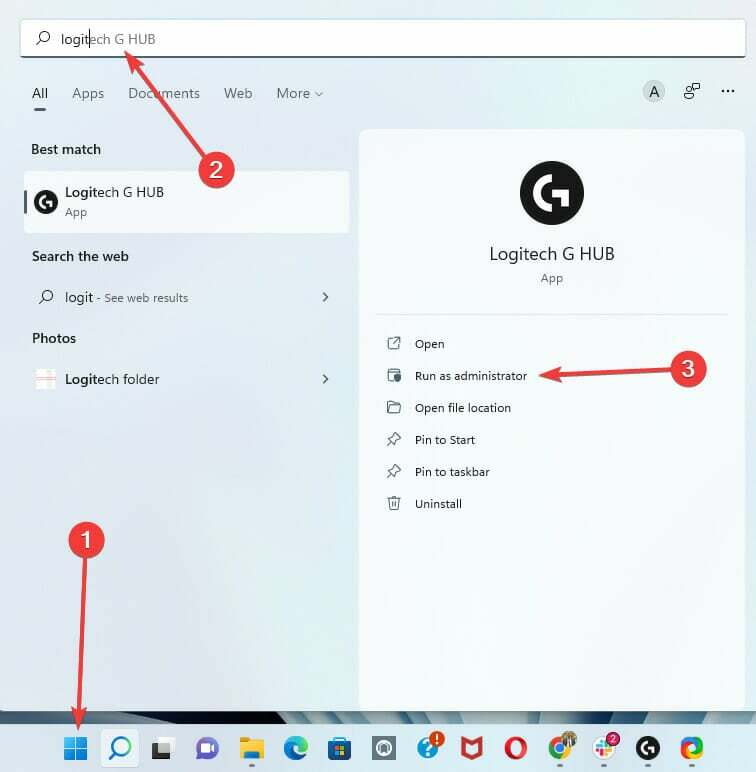
აპლიკაციის ნებართვების შეცვლისას, დარწმუნდით, რომ ის ამჟამად არ არის შესრულებული. თქვენ უნდა დაიწყოთ ის თავიდან, რომ ჩართოთ ადმინისტრატორის უფლებები, თუ ეს ასეა.
- სრული შესწორება: Hey Cortana არ არის აღიარებული Windows 10/11-ში
- Sky Go ვერ იტვირთება კონფიგურაცია? ახლავე გაასწორე
- Twitch შეცდომა 2000: როგორ გამოვასწოროთ ეს ქსელის შეცდომა სამუდამოდ
- შესწორება: მეორე მონიტორი არ არის აღმოჩენილი Windows 10-ზე [მარტივი გზამკვლევი]
- უნივერსალური წყლის ნიშნის გამორთვა Windows 11 კომპიუტერებისთვის და ლეპტოპებისთვის
4. წაშალეთ და დააინსტალირეთ Logitech სათამაშო პროგრამული უზრუნველყოფა
4.1 პროგრამული უზრუნველყოფის დეინსტალაცია
- დააწკაპუნეთ Საწყისი მენიუ, აკრიფეთ მართვის პანელი და აირჩიეთ ვარიანტი პროგრამის დეინსტალაცია.
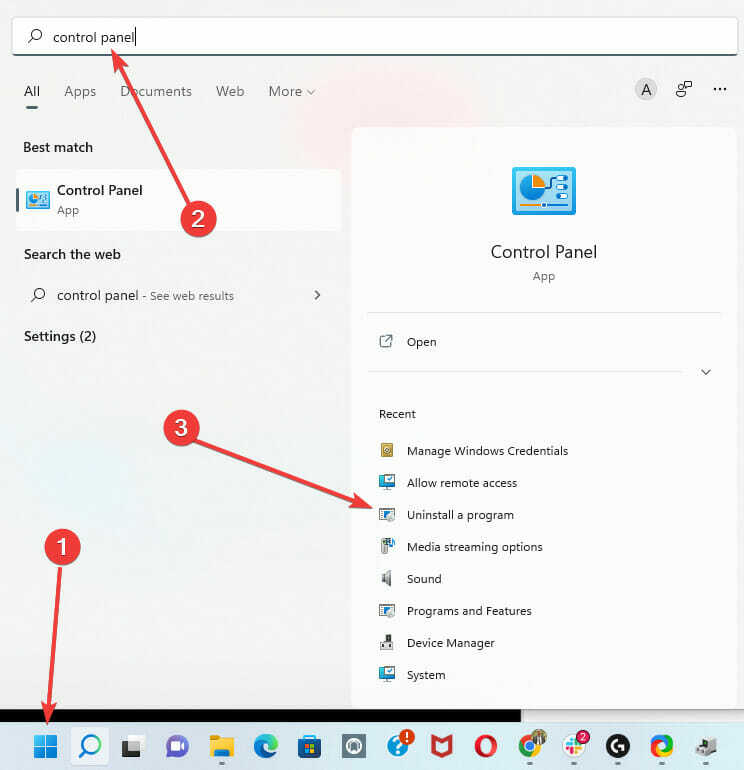
- პროგრამების სიის ქვეშ აირჩიეთ Logitech პროგრამული უზრუნველყოფა და დააწკაპუნეთ დეინსტალაციის ჩანართზე.
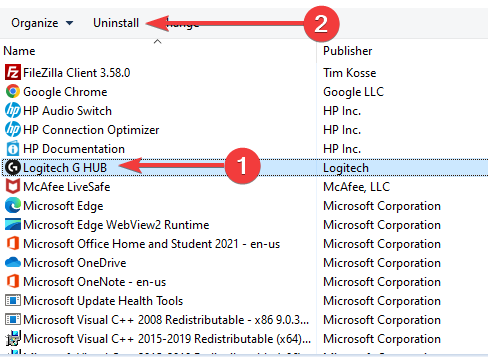
- გახსენით Run დიალოგი გამოყენებით Windows + R, დაწერე %AppData%და დააჭირეთ OK.
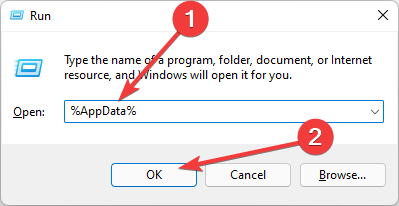
- წაშალეთ Logitech აპთან დაკავშირებული ნებისმიერი საქაღალდე.
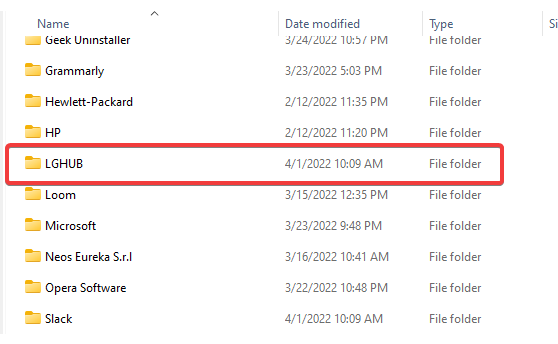
ასევე აუცილებელია, რომ არ იყენებთ პროგრამის ორივე ვერსიას თქვენს კომპიუტერში. ორივეს თქვენს კომპიუტერზე დაყენებამ შეიძლება გამოიწვიოს მაუსის ფუნქციონალურობის პრობლემები.
4.2 პროგრამული უზრუნველყოფის ხელახალი ინსტალაცია
- ჩამოტვირთეთ აპლიკაცია ჩამოტვირთვის ოფიციალური გვერდიდან.
- დააწკაპუნეთ .exe-ზე და მიჰყევით ინსტალაციის პროცესს.
მიზანშეწონილია ახალი ასლის ჩამოტვირთვა, ვიდრე ძველი ასლის ხელახლა ინსტალაცია. არის სიტუაციები, როდესაც ძველი ასლი ზიანდება და წარმოიქმნება ფუნქციონალური პრობლემები.
5. განაახლეთ Bluetooth დრაივერები
- დააჭირეთ Start მენიუს, ჩაწერეთ მოწყობილობის მენეჯერი და აირჩიეთ Device Manager აპი.

- გააფართოვეთ Bluetooth ვარიანტი, დააწკაპუნეთ მაუსის მარჯვენა ღილაკით თქვენს Bluetooth მოწყობილობაზე და დააჭირეთ განახლების ვარიანტს.
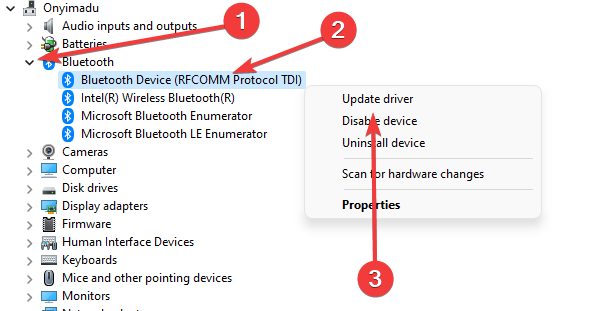
უსადენო Bluetooth მაუსის გამოყენებისას გასათვალისწინებელია სხვადასხვა რამ. აუცილებელია შეამოწმოთ განახლებულია თუ არა Bluetooth. გარდა ამისა, გაჯეტი უნდა იყოს კომპიუტერთან ახლოს და არ უნდა ჩაერიოს სხვა Bluetooth მოწყობილობებთან ახლოს.
6. შეცვალეთ G pro ბატარეა
თქვენ უნდა გამოიყენოთ ახალი ბატარეები და ორჯერ შეამოწმოთ, რომ უკაბელო კავშირი აღმოჩენილია კომპიუტერის მიერ. Logitech Gaming Software ვერ ამოიცნობს თქვენს მაუსს, როდესაც კომპიუტერი მას საერთოდ არ ცნობს.
გაითვალისწინეთ, რომ G PRO Wireless მაუსის ბატარეის შესაცვლელად მაუსის ფეხები უნდა მოიხსნას. თუ გსურთ მაუსის ფეხების ხელახლა გამოყენება, სიცხე შეასუსტებს წებოს, რაც საშუალებას მოგცემთ ამოიღოთ ისინი მინიმალური მოღუნვით. თაგვის ფეხები, რომლებიც მოხრილი ან დაზიანებულია, შეიძლება საჭირო გახდეს გამოცვლა.
- სრული შესწორება: Hey Cortana არ არის აღიარებული Windows 10/11-ში
- Sky Go ვერ იტვირთება კონფიგურაცია? ახლავე გაასწორე
- Twitch შეცდომა 2000: როგორ გამოვასწოროთ ეს ქსელის შეცდომა სამუდამოდ
7. დააინსტალირეთ Windows-ის მომლოდინე განახლებები
- დააწკაპუნეთ Საწყისი მენიუ და გახსენით პარამეტრების აპი.
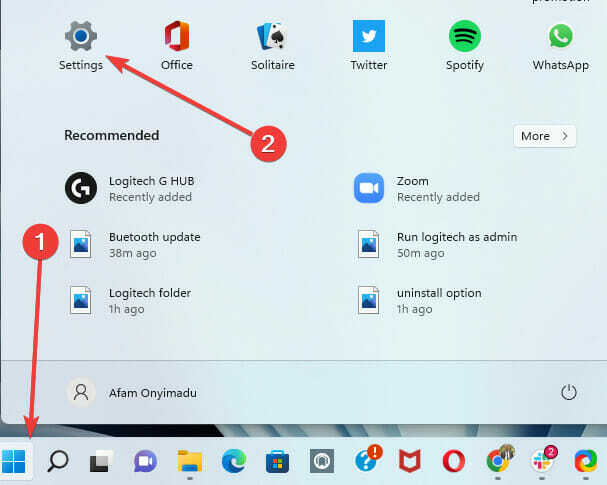
- მარჯვენა პანელზე გადაახვიეთ ბოლოში და აირჩიეთ ვინდოუსის განახლება ვარიანტი. შემდეგ მარჯვენა პანელზე, თქვენ უნდა ჩამოტვირთოთ და დააინსტალიროთ ნებისმიერი მომლოდინე განახლება.
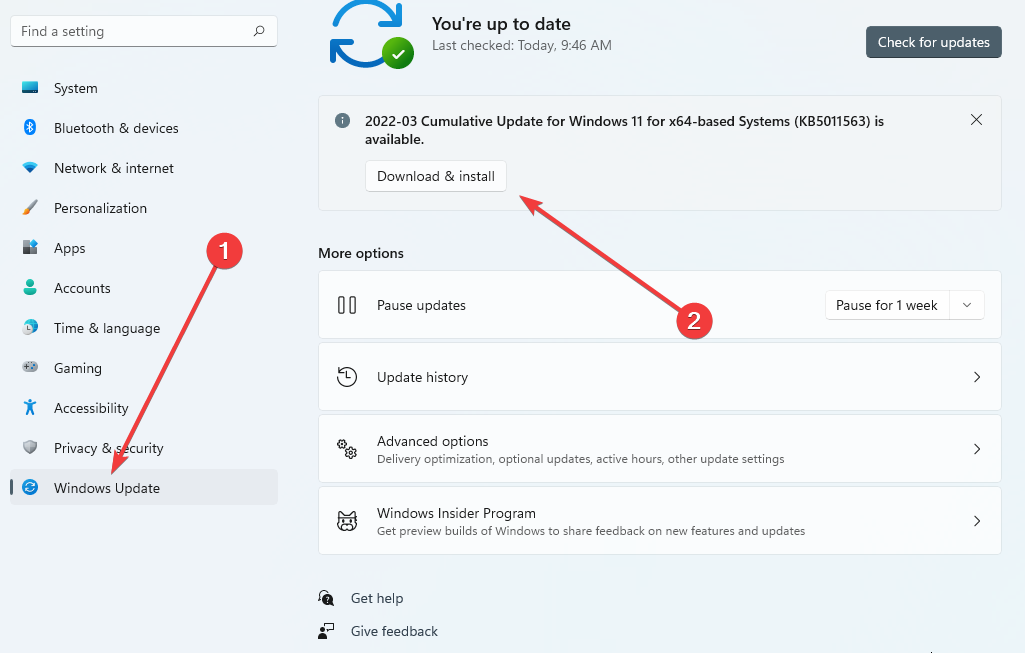
8. დაუკავშირდით Logitech მხარდაჭერას
- ეწვიეთ მხარდაჭერის ვებსაიტს.
- გადაახვიეთ გვერდის ბოლოში და აირჩიეთ თქვენთვის სასურველი ნებისმიერი მხარდაჭერის ტიპი. შემდეგ მიჰყევით ნაბიჯებს თქვენი საჩივრის გასაკეთებლად.
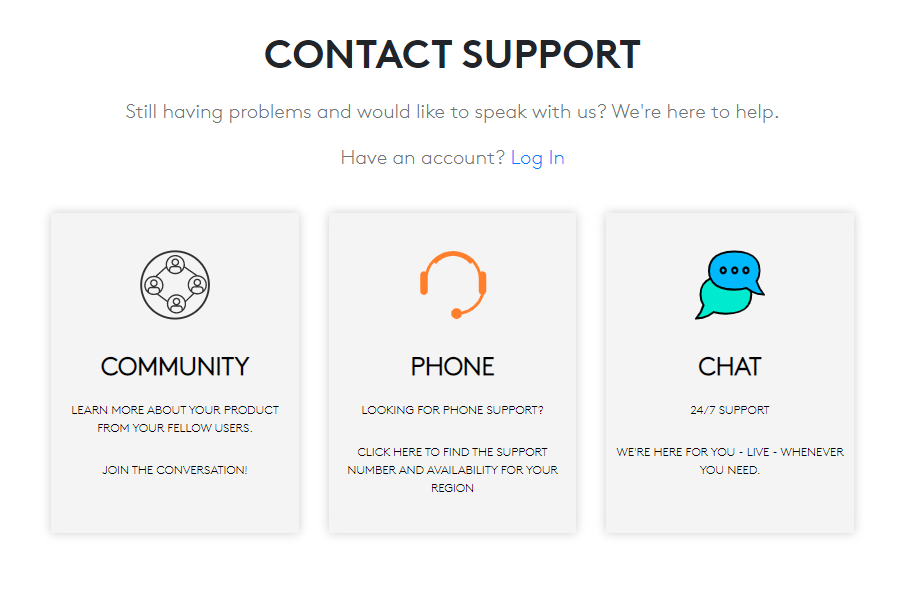
ეს უნდა იყოს, ხშირ შემთხვევაში, ბოლო საშუალება იმ პრობლემების გადასაჭრელად, როდესაც თქვენი g pro wireless არ არის ნაჩვენები Logitech სათამაშო პროგრამულ უზრუნველყოფაში.
უკაბელო მაუსის პრობლემების შემდგომი გადაწყვეტისთვის, თქვენ უნდა წაიკითხეთ ჩვენი სახელმძღვანელო უსადენო მაუსების შესახებ, რომლებიც არ მუშაობენ კომპიუტერზე [სწრაფი შესწორება].
ამ სტატიაში გადაწყვეტილებების უმეტესობა მარტივია და მაუსის რამდენიმე დაწკაპუნებით, თქვენ კარგად უნდა იყოთ თქვენს გზაზე. მიუხედავად იმისა, რომ ეს გადაწყვეტილებები არ არის განსაკუთრებული თანმიმდევრობით, ჩვენ გირჩევთ დაუკავშირდეთ მომხმარებელთა მომსახურებას მას შემდეგ, რაც სხვა შესწორება არ იმუშავებს.
ქვემოთ მოცემულ კომენტარებში გაეცანით ამ გამოსწორებიდან რომელი მუშაობდა თქვენთვის.
 ჯერ კიდევ გაქვთ პრობლემები?გაასწორეთ ისინი ამ ხელსაწყოთი:
ჯერ კიდევ გაქვთ პრობლემები?გაასწორეთ ისინი ამ ხელსაწყოთი:
- ჩამოტვირთეთ ეს PC Repair Tool შესანიშნავად შეფასდა TrustPilot.com-ზე (ჩამოტვირთვა იწყება ამ გვერდზე).
- დააწკაპუნეთ სკანირების დაწყება იპოვონ Windows-ის პრობლემები, რამაც შეიძლება გამოიწვიოს კომპიუტერის პრობლემები.
- დააწკაპუნეთ შეკეთება ყველა დაპატენტებულ ტექნოლოგიებთან დაკავშირებული პრობლემების გადასაჭრელად (ექსკლუზიური ფასდაკლება ჩვენი მკითხველებისთვის).
Restoro ჩამოტვირთულია 0 მკითხველი ამ თვეში.